Momenteel is de technologie gevorderd en heeft ons veel entertainmentopties opgeleverd. Iedereen heeft de mogelijkheid om televisie te kijken, maar door veranderende werkschema's en onvoorziene gebeurtenissen missen we soms onze favoriete programma's. Dus, wat zijn uw opties? We hebben echter wel een antwoord op uw vraag. Maak een opname van uw favoriete programma's en bekijk ze wanneer het u uitkomt. We hebben dringend een schermopnametool nodig om ons te helpen: tv-programma's opnemen vlot.
Deel 1. Tv-programma's opnemen op Windows/Mac
1. Gebruik AVAide-schermrecorder
Je kunt gebruiken AVAide-schermrecorder op Windows en Mac om snel en in hoge kwaliteit tv-programma's op te nemen. Deze software is eenvoudig te gebruiken en bevat krachtige tools voor schermopname. Gebruikers kunnen desktopschermen op volledig scherm vastleggen of een specifiek opnamegebied selecteren. U kunt ook gesproken verhalen en annotaties toevoegen, zoals teksten, tekeningen en vormen. Hiermee kunnen gebruikers opgenomen tv-programma's bewerken, zoals knippen, enz. Bekijk de stapsgewijze instructies hieronder om te leren hoe u tv-programma's kunt opnemen met deze tool.
- Het is de meest effectieve manier om tv-programma's op te nemen op macOS en Windows 8/7/10/11.
- Hiermee kunt u gesproken verhalen, effecten en annotaties zoals vormen, pijlen en tekst aan uw opnamen toevoegen.
- Het kan tv-programma's opnemen in de modus Volledig scherm of een aangepast opnamegebied.
Stap 1Start de opnamesoftware
Klik op de downloadknop hierboven om de opnametool te downloaden en uit te voeren. Nadat je het apparaat hebt gedownload, kun je het openen door op de Scherm opnemer.
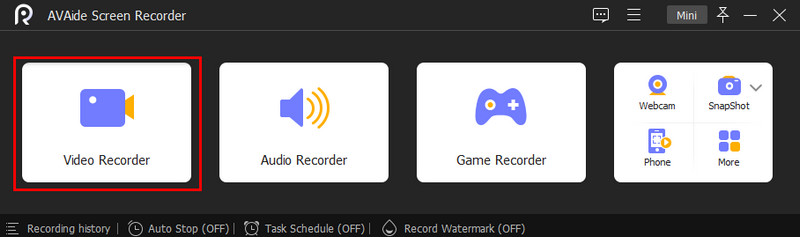
Stap 2Het frame kan worden aangepast:
U heeft de mogelijkheid om het frame te wijzigen. Controleer of het hele display kan worden opgenomen. U kunt ook opnemen met de schermopname van de zwevende werkbalk door de webcam, het systeemgeluid en de microfoon in te schakelen. Druk vervolgens op de REC knop om de opname te starten.
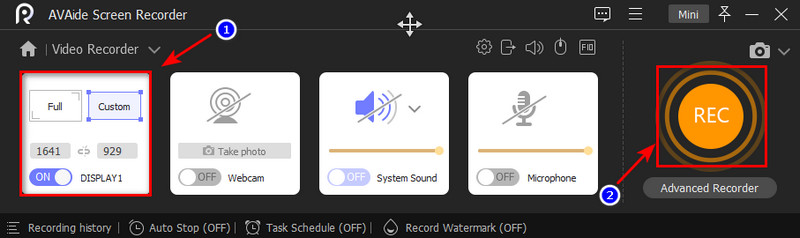
Stap 3De opname exporteren
Nadat u klaar bent met opnemen, kunt u deze stoppen door op de knop Stoppen te klikken en de video opslaan door op de Exporteren knop. Selecteer vervolgens de Opnieuw opnemen optie als u uw film opnieuw wilt opnemen.
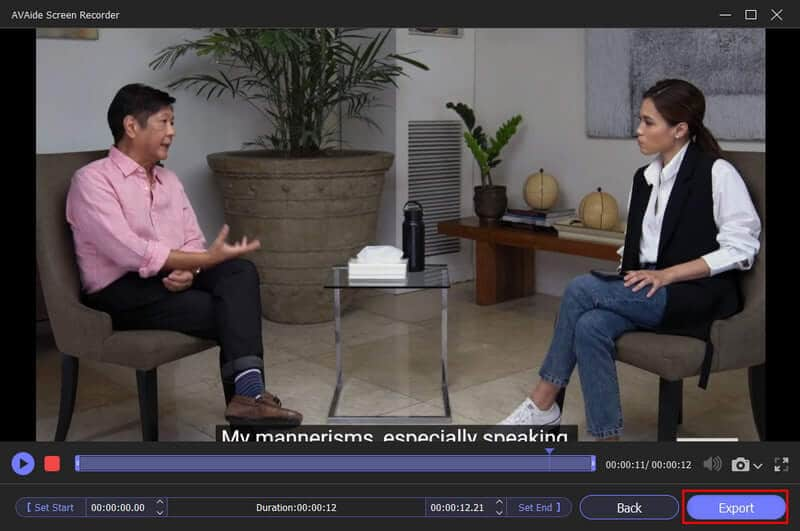
2. Gebruik Windows Media Center
Dit is een van de tools die beschikbaar zijn voor het opnemen van een tv-programma als u op zoek bent naar een andere optie. Windows Media Center in de primaire entertainmentcomponent van Windows 7. Het heeft een eenvoudige interface waarmee gebruikers hun favoriete programma's op een pc kunnen bekijken en opnemen. U kunt dit doen terwijl u ernaar kijkt of door uw tv-gids te gebruiken om een opname van een programma in uw afwezigheid te plannen. Bekijk de meest elementaire manieren om deze software te gebruiken om tv-programma's op te nemen.
Stap 1Kiezen Begin en toen Windows Media Center. U kunt ook de afstandsbediening van het mediacenter gebruiken om de groene knop te zoeken en erop te drukken. Dubbelklik vervolgens in het hoofdmenu van het mediacenter op de TV. Kies vervolgens de gidsoptie op de afstandsbediening van uw mediacenter of druk op dezelfde knop als voorheen.
Stap 2Kies het programma dat u wilt opnemen in het vervolgkeuzemenu. Uw computer moet een tv-tunerkaart hebben en aangesloten zijn op een kabelsysteem of satelliet-tv-schotel. Als alles in orde is, kun je alleen live tv kijken in Windows Media Center. U moet het live tv-installatieproces starten in het Windows 7-mediacentrum.
Stap 3Kies welke programma's je wilt opnemen. Wacht vervolgens, terwijl u de Enter-toets ingedrukt houdt, tot de optie programma-info op het scherm verschijnt. Bepaal vervolgens of u later wilt opnemen en druk op de opnameknop of gebruik de afstandsbediening van het mediacenter om hetzelfde te doen. Selecteer de knop serie opnemen op het scherm van het programma-info mediacentrum om ervoor te zorgen dat alle afleveringen van de show worden opgenomen, zelfs als u niet aanwezig bent.
Opmerking: Als u de opname van het programma wilt stoppen, klikt u op de knop Niet opnemen en wacht u tot de opname is voltooid.
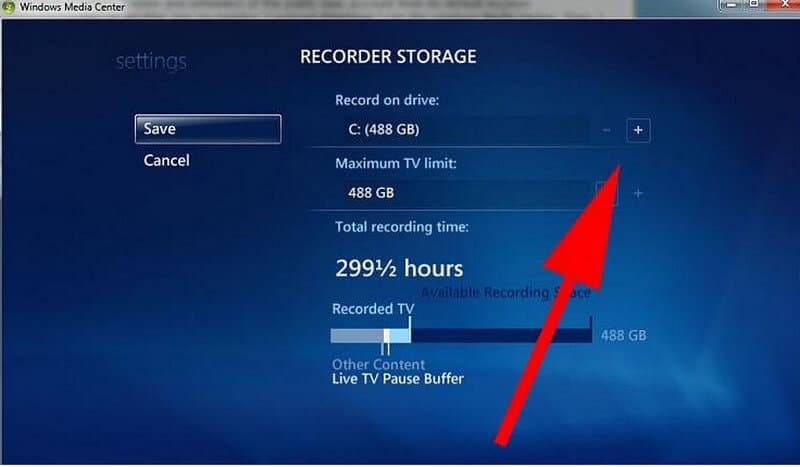
3. Gebruik mediaportaal
Net als de TiVo staat deze geavanceerde opnametool bekend als een persoonlijke videorecorder. Het biedt gebruikers echter veel meer functies dan TiVo en is eenvoudig te gebruiken. Het is niet moeilijk te gebruiken, zoals een Windows Media Center, en uw hele gezin kan het gebruiken. Lees de onderstaande gids om te leren hoe u op verschillende manieren tv kunt opnemen zonder een DVR met Media Portal.
Stap 1Om te beginnen met opnemen, controleert u de afstandsbediening en drukt u op de Vermelding knop. U kunt zelfs opnemen terwijl u televisie kijkt. Gebruik het record nutsvoorzieningen optie, of start de opname door naar de info of meer afstandsbediening te gaan.
Stap 2Selecteer de knop Nu opnemen op het startscherm van de tv. Wanneer u op de knop drukt, verschijnt er een dialoogvenster met de vraag of u het huidige programma wilt opnemen of continu wilt opnemen.
Stap 3Selecteer een van de programma's in de tv-gids en stel deze in om op te nemen. U kunt het gebruiken om het scherm met de komende afleveringen of de programma-informatie te bekijken. Er zijn tal van opname-opties voor u beschikbaar. Bekijk de geplande opnames voor details over alle mogelijkheden.
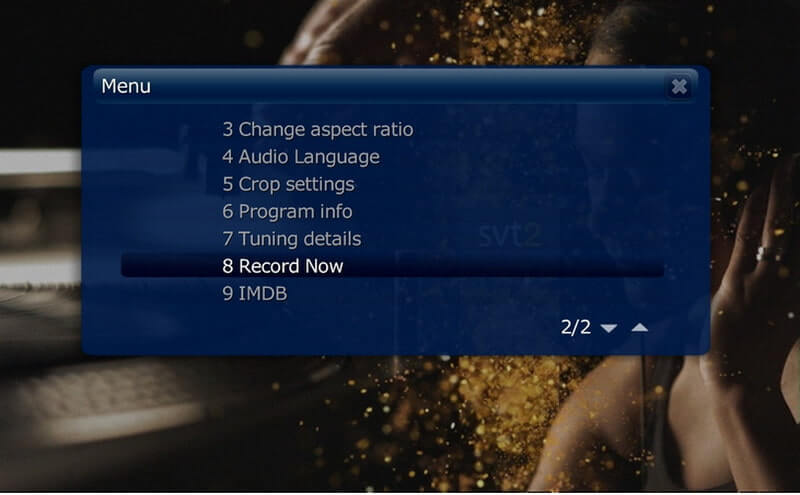
Deel 2. Veelgestelde vragen over het opnemen van tv-programma's
Is er een ingebouwde recorder op tv?
Ingebouwde PVR - Met sommige Smart TV's kunt u live-tv opnemen om later te bekijken zonder dat u een apart PVR-apparaat nodig hebt, waarbij de inhoud wordt opgeslagen op een interne of externe harde schijf of USB-stick. Je kunt dit zelfs gebruiken om live tv te pauzeren en terug te spoelen, zodat je niets mist.
Waarom nemen sommige programma's niet op?
Het programma begon of eindigde niet op het geadverteerde tijdstip. Tijdens de opnameperiode was er een probleem met het kanaal. Het kanaal kon het juiste opnamesignaal niet verzenden, dat uw settopbox vertelt wanneer u de opname moet starten en stoppen.
Wat is het beste apparaat voor het opnemen van tv-programma's?
AVAide-schermrecorder. Als u high-definition programma's of meerdere programma's op verschillende tijdstippen gedurende de dag wilt opnemen. Deze software is ontworpen om programma's uit hun voorgeprogrammeerde televisiegids op te nemen en op te slaan op de harde schijf van het apparaat.
Dus daar heb je het. U hoeft zich geen zorgen te maken over het opnemen van tv-programma's zonder een DVR, want we hebben u twee opties gegeven. Gebruik een van beide en geniet van de opnames waar en wanneer je maar wilt. Vooral, AVAide-schermrecorder is de meest aanbevolen schermopnametool voor Windows en Mac, wat u ongetwijfeld zal helpen uw tv-programma's op uw computer vast te leggen. Je kunt het ook gebruiken om FaceTime-gesprekken opnemen. Probeer het nu en veel kijkplezier!
Leg schermactiviteiten vast met audio, online vergaderingen, gameplay-video's, muziek, webcam, enz.
Scherm en video opnemen
- Schermopname op Mac
- Schermopname op Windows
- Schermopname op iPhone
- Audio opnemen op iPhone
- Tv-programma's opnemen zonder DVR
- Schermopname Snapchat op iPhone en Android
- Een FaceTime-gesprek opnemen
- Hoe de VLC te gebruiken om scherm op te nemen
- Fix Amazon-foutcode 1060
- Fix OBS Window Capture Black
- Een PowerPoint in een video maken [Volledige zelfstudie]
- Hoe maak je instructievideo's: voorbereidingen en richtlijnen
- Schermopname met geluid op iOS 15 en hoger
- Hoe een opname op TikTok te screenen: desktop- en mobiele oplossingen
- Hoe een opname op Samsung op 2 bewezen manieren te screenen [opgelost]
- Gameplay opnemen op PS4 zonder een Capture Card
- Gameplay opnemen op Xbox One [Volledige zelfstudie]



 Veilige download
Veilige download


